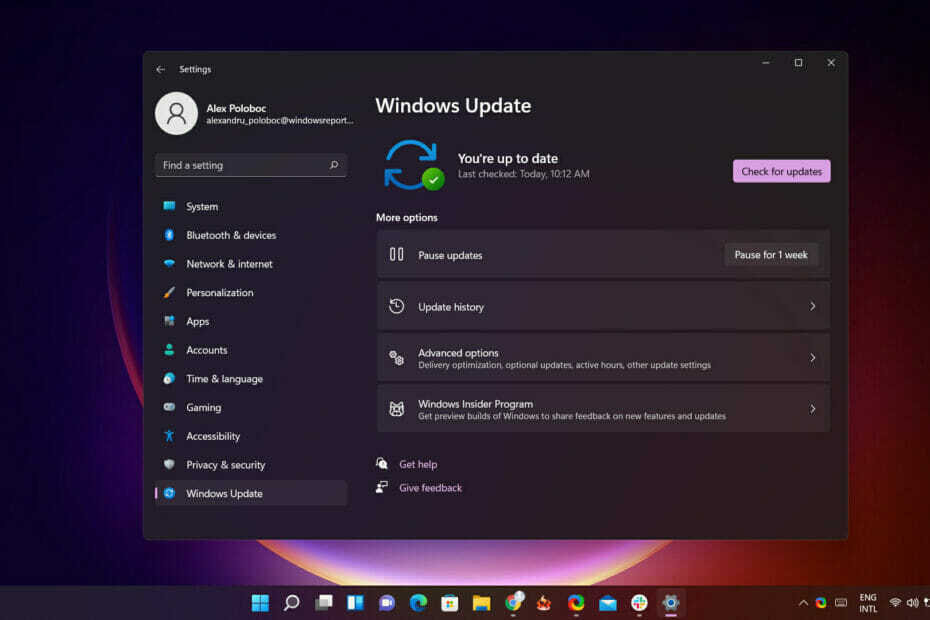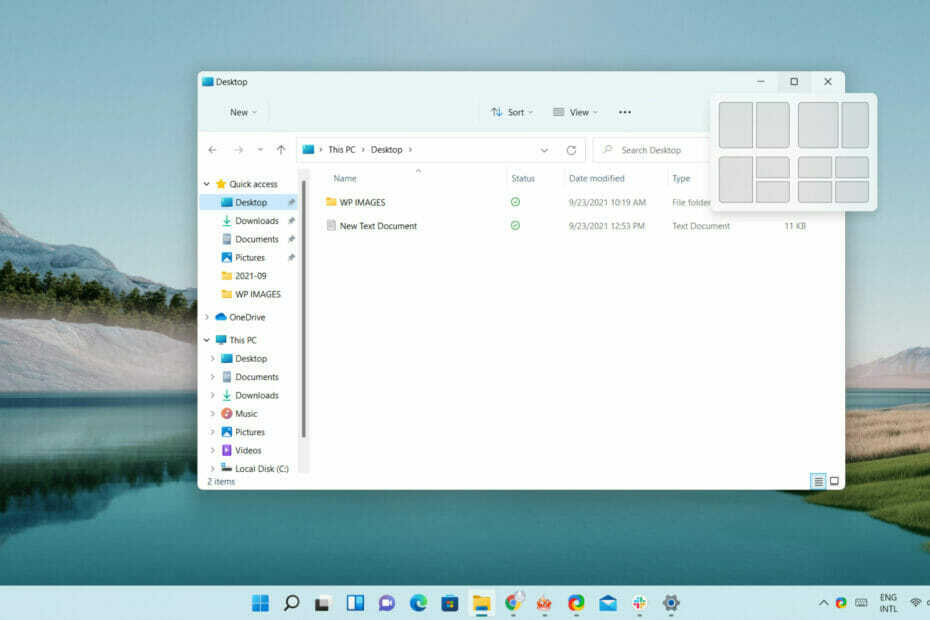Skrip Registri adalah metode teraman untuk mencapai hal ini
- Ada berbagai status tidur yang dapat digunakan sistem, termasuk status S3 juga.
- Jika Modern Standby (SO) diaktifkan pada PC Anda, ini akan menonaktifkan kondisi tidur S3 dan mencegahnya berfungsi.
- Anda dapat menonaktifkan Modern Standby melalui Registry Editor dan Command Prompt.
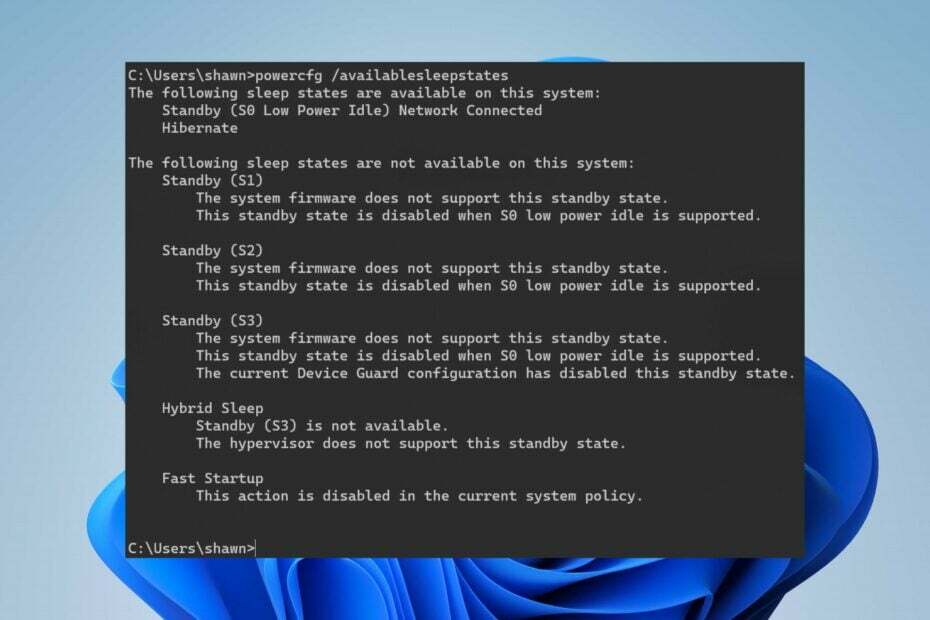
Sistem tidur menunjukkan bahwa sistem tidak terlibat dalam proses komputasi apa pun dan tampaknya tidak aktif. Negara bagian yang berbeda memiliki kedalaman tidur yang berbeda dari negara bagian lainnya. Namun, pengguna kesulitan mengaktifkan kondisi tidur S3 di PC mereka.
Dari panduan kami, baca terus untuk mengetahui cara mengaktifkan kondisi tidur S3 dan menonaktifkan Modern Standby di PC Anda.
Bagaimana kondisi tidur S3?
Status tidur S3 adalah saat sistem dapat hidup saat tidak melakukan tugas komputasi apa pun. Ini adalah urutan ketiga dalam keadaan tidur Negara S1, S2, S3, dan S4. Semuanya memiliki karakteristik berbeda yang menentukan cara pengoperasiannya.
Namun, kondisi tidur S3 adalah kondisi tidur dengan latensi bangun rendah, dan untuk beberapa sistem, kondisi tidur S3 tidak didukung.
Ini menampilkan konteks CPU, konten cache sistem, dan kehilangan konteks chipset karena hanya menyimpan memori sistem. Selain itu, menempatkan sistem dalam kondisi tidur S3 hanya menyediakan daya ke port USB 3.0.
Namun, kondisi tidur S3 dinonaktifkan ketika mode siaga daya rendah Modern Standby (SO) didukung. Jadi, untuk mengaktifkan kondisi tidur S3, kami akan memandu Anda melalui cara menonaktifkan Modern Standby (SO) di Windows.
Bagaimana cara memeriksa kondisi tidur PC saya?
Sebelum melanjutkan ke langkah apa pun, periksa kondisi tidur sistem Anda saat ini:
- Tekan jendela + X kunci untuk membuka Tautan Cepat menu, lalu klik Terminal Windows (Admin).
- Ketik perintah berikut dan tekan Memasuki:
powercfg /a - Jika sistem melaporkan Siaga (S0 Daya Idle Rendah) Jaringan Tersambung/Terputus, Kemudian Siaga Modern adalah diaktifkan.
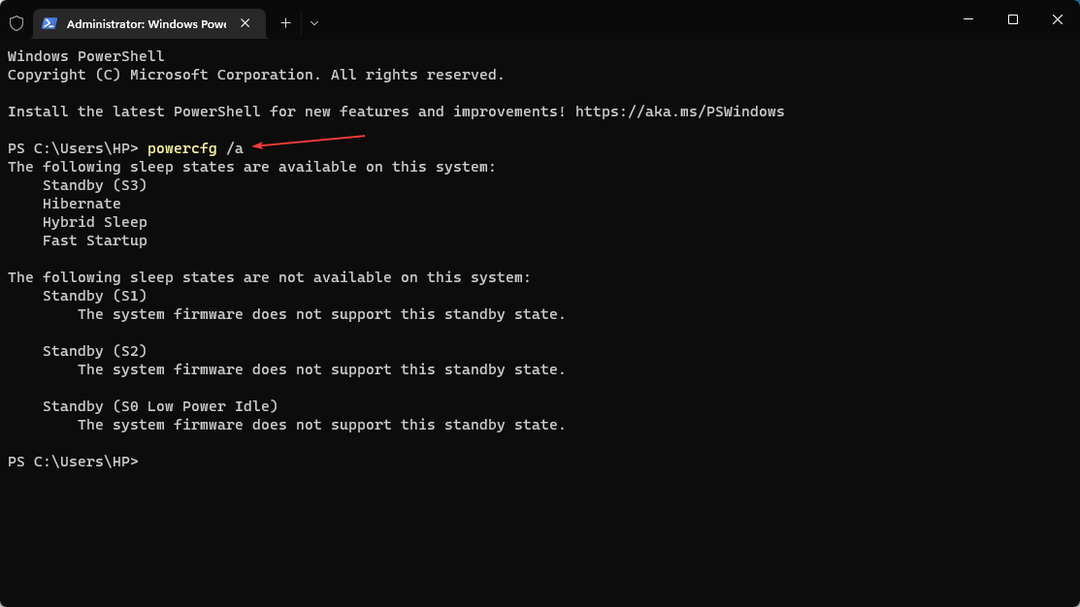
- Jika sistem melaporkan Status siaga ini dinonaktifkan ketika S0 daya idle rendah didukung, ini menunjukkan Anda dapat menonaktifkan Siaga Modern untuk mengaktifkan Siaga Lama (S3).
Jadi, lanjutkan dengan langkah-langkah di bawah ini untuk menonaktifkan Modern Standby untuk mengaktifkan Legacy Standby (S3).
Bagaimana cara mengaktifkan status tidur S3 & menonaktifkan siaga modern?
- Bagaimana kondisi tidur S3?
- Bagaimana cara memeriksa kondisi tidur PC saya?
- Bagaimana cara mengaktifkan status tidur S3 & menonaktifkan siaga modern?
- 1. Gunakan skrip Registri
- 2. Gunakan Prompt Perintah
- 3. Melalui Editor Registri
1. Gunakan skrip Registri
- Tekan jendela + R kunci untuk membuka Berlari kotak dialog, ketik buku catatan, dan klik OKE untuk membuka a file catatan baru.
- Salin dan tempel skrip berikut ke file notepad:
Windows Registry Editor Version 5.00 [HKEY_LOCAL_MACHINE\SYSTEM\CurrentControlSet\Control\Power] "PlatformAoAcOverride"=dword: 00000000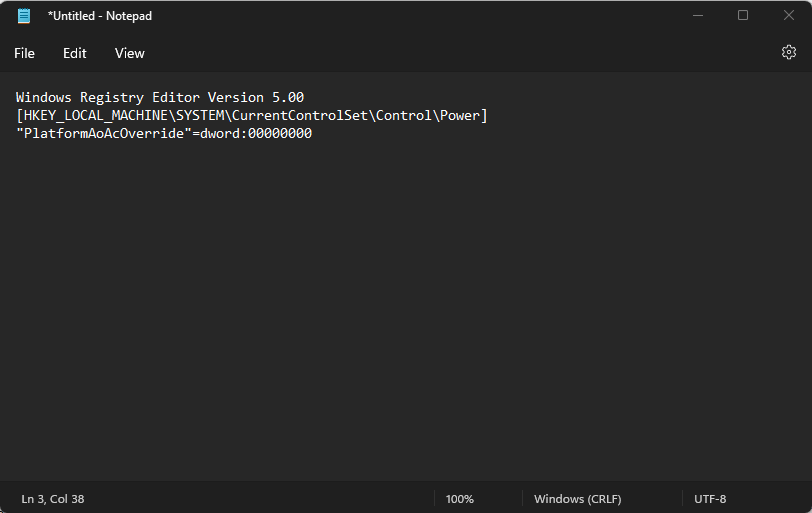
- Klik Mengajukan di sudut kiri atas dan pilih Simpan Sebagai.
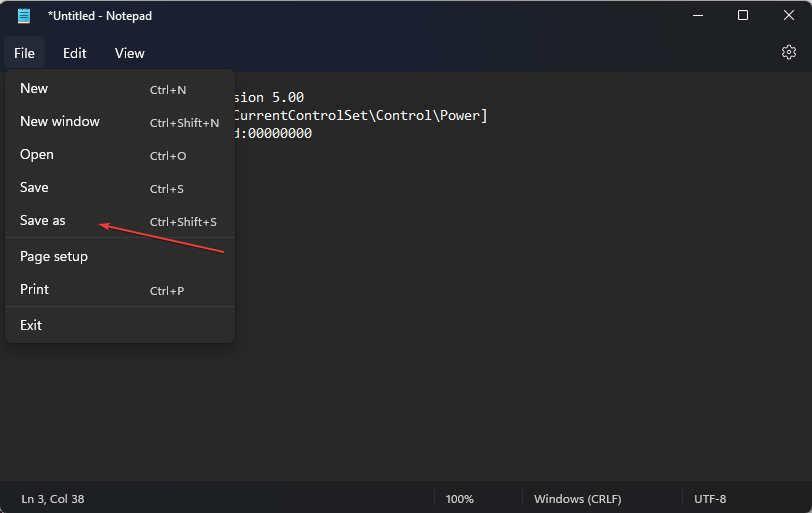
- Masukkan nama file sebagai Nonaktifkan_Modern_Standby.reg, klik Simpan sebagai ketik tarik-turun, pilih Semua data, dan klik Menyimpan untuk menyimpan file registri.
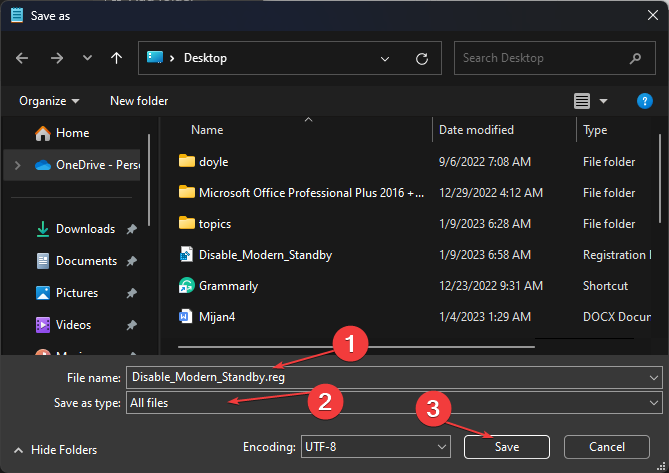
- Klik dua kali pada Nonaktifkan_Modern_Standby.reg file dan klik Ya Kapan UAC petunjuknya.
- Nyalakan kembali PC Anda untuk menerapkan perubahan.
Langkah-langkah di atas akan menonaktifkan Modern Standby dan memberi jalan bagi Anda untuk mengaktifkan kondisi tidur S3. Membaca cara memperbaiki kesalahan mengakses Registry jika Anda mengalami masalah dengan langkah-langkah di atas.
2. Gunakan Prompt Perintah
- Klik kiri Awal tombol, ketik Prompt Perintah, dan klik Jalankan sebagai administrator.
- Klik Ya di Kontrol Akun Pengguna mengingatkan.
- Ketik perintah berikut dan tekan Memasuki:
reg add HKLM\System\CurrentControlSet\Control\Power /v PlatformAoAcOverride /t REG_DWORD /d 0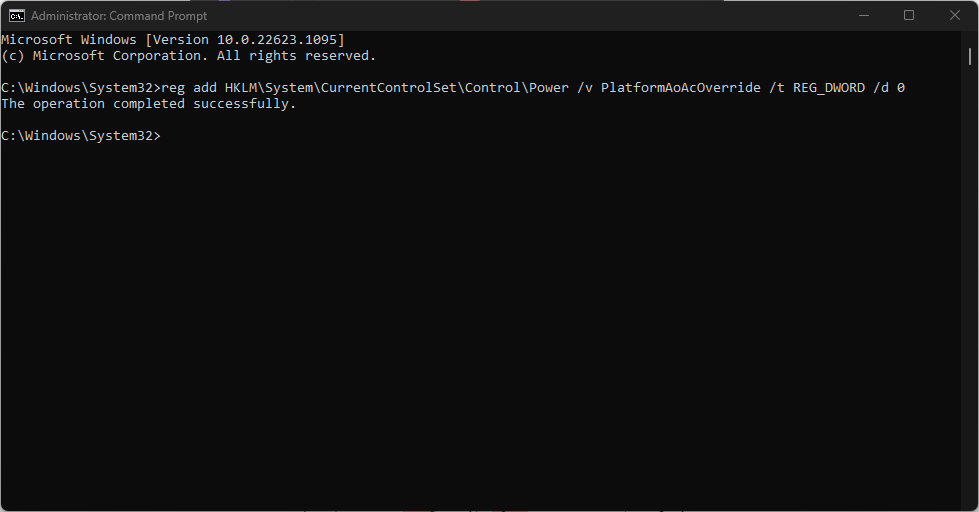
- Tutup Command Prompt dan restart PC Anda untuk menerapkan perubahan.
Command Prompt menggunakan perintah reg untuk mengubah registri Windows, menonaktifkan Modern Standby.
Solusi ini juga akan membantu Anda menonaktifkan mode siaga modern di Windows 10, jadi cobalah.
Lihat panduan kami di apa yang harus dilakukan jika Anda tidak dapat menjalankan Command Prompt sebagai administrator di Windows 11.
- Cara Memasang, Membaca, atau Memformat EXT4 di Windows 11
- Menghidupkan atau Mematikan Pergerakan Kursor Antar Layar di Windows 11
3. Melalui Editor Registri
- Tekan jendela + R kunci untuk membuka Berlari kotak dialog, ketik regedit, dan klik OKE membuka Penyunting Registri.
- Klik Ya jika diminta oleh UAC.
- Salin dan tempel jalur registri berikut:
HKEY_LOCAL_MACHINE\SYSTEM\CurrentControlSet\Control\Power
- Klik kanan pada Entri listrik, Pilih Baru, dan pilih Nilai DWORD (32-bit). dari drop-down, lalu masukan PlatformAoAcOverride sebagai Nama nilai.
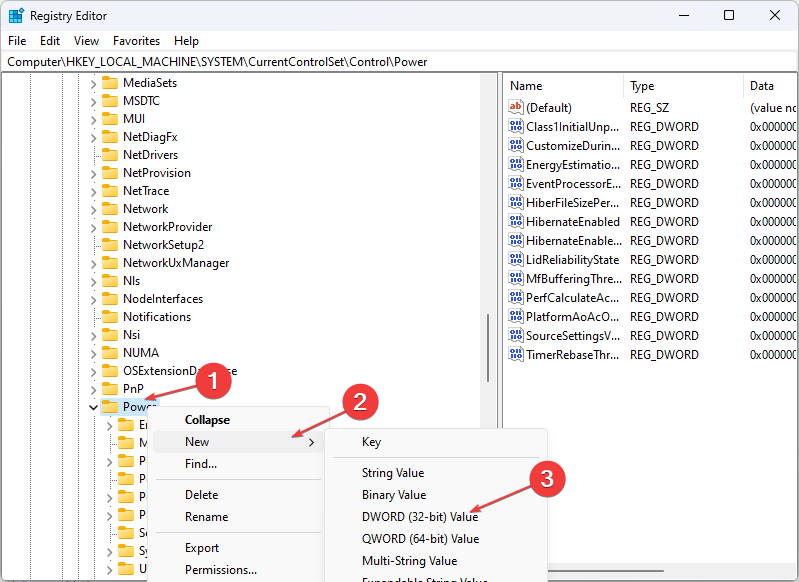
- Klik kanan pada PlatformAoAcOverride nilai dan pilih Memodifikasi. Jenis 0 dalam data nilai bidang dan klik OKE.
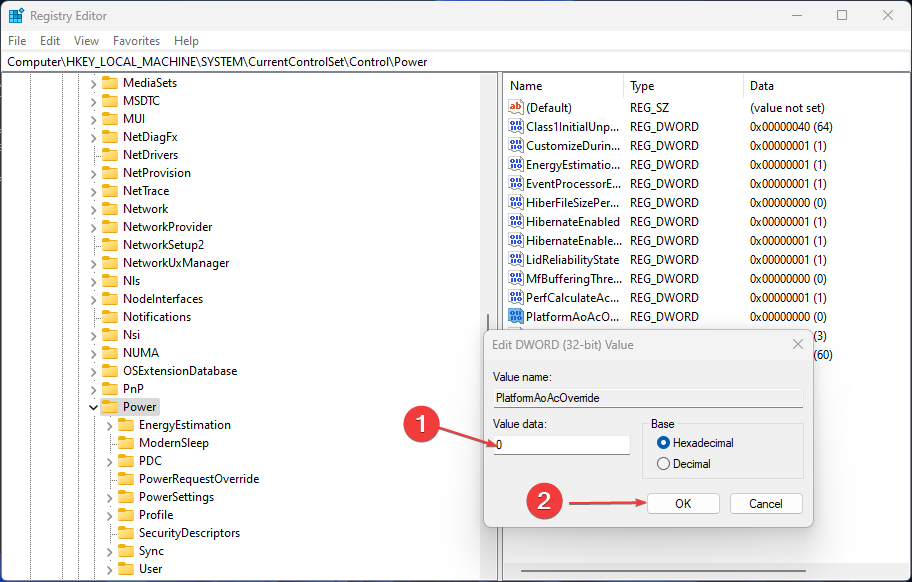
- Tutup Editor Registri dan mulai ulang PC Anda untuk menerapkan perubahan.
Mengedit entri Daya di Editor Registri akan memengaruhi Siaga Modern dan menonaktifkan status dayanya.
Catatan: Menonaktifkan Modern Standby (SO) di Windows melalui salah satu langkah di atas memungkinkan kondisi tidur S3 berfungsi. Jadi, pengguna dapat menjalankan langkah-langkah untuk memeriksa Status Tidur sistem saat ini untuk mengetahui apakah status tidur S3 diaktifkan.
Selanjutnya, pembaca kami mungkin tertarik dengan artikel kami tentang Rencana daya Performa Tertinggi dan cara mengaktifkannya. Baca juga cara memperbaiki komputer tidak mau tidur di Windows 11.
Juga, laporan pengguna komputer crash setelah bangun dari tidur, sehingga sulit untuk menghidupkan kembali sistem.
Kesimpulannya, pastikan Anda mengikuti semua langkah yang diuraikan secara ketat untuk hasil optimal guna menonaktifkan siaga modern dan mengaktifkan kondisi tidur S3. Pertanyaan atau saran lebih lanjut diterima di bagian komentar.